una dintre cele mai utile forme de întrebare este o scară de evaluare, în care cereți oamenilor să marcheze cât de mulțumiți au fost cu un articol sau un serviciu. Puteți analiza apoi răspunsurile la aceste întrebări pentru a vedea dacă oamenii sunt în general mulțumiți sau nemulțumiți, astfel încât să puteți judeca mai bine unde să depuneți efortul pentru a îmbunătăți ceea ce oferiți.
de exemplu, aici sunt cinci întrebări de rating cu o scară de cinci puncte.
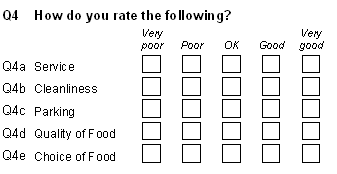
puteți folosi răspunsurile la aceste întrebări pentru a vă ajuta să evaluați dacă ar trebui să investiți într-o parcare mai mare sau într-o mâncare mai bună.
această foaie de lucru explică unele dintre problemele legate de utilizarea datelor în forma lor actuală și descrie cum să configurați un tabel cu trei coloane și o diagramă cu bare simple pentru a afișa dacă oamenii sunt în general mulțumiți sau nu.
context
când vă uitați la răspunsuri, trebuie să aveți grijă să știți ce se numără și să comparați ca cu ca.
de exemplu, cum comparați satisfacția oamenilor cu parcarea și curățenia dacă patruzeci de persoane vă răspund la chestionar:
- zece oameni răspund la întrebarea de parcare, dintre care opt selectați bun
- patruzeci de oameni răspund la întrebarea de curățenie, dintre care douăzeci selectați bun.
pentru a face comparația utilă, puteți:
- ignorați persoanele care nu au răspuns și comparați procentul de persoane care au răspuns care consideră că este bine (în acest caz 80% consideră că parcarea este bună, în timp ce 50% consideră că curățenia este bună).
- numărați persoanele care nu au răspuns ca fiind neutre și apoi comparați procentele (20% dintre respondenți consideră că parcarea este bună, în timp ce 50% consideră că curățenia este bună)
trebuie să vă afișați concluziile în mod clar.
iată câteva dintre modalitățile prin care puteți afișa datele de evaluare în tabele.
Uită-te la răspunsurile în detaliu.
acest lucru vă spune cât de mulți oameni și ce procent de oameni, selectat care răspunde la care întrebare.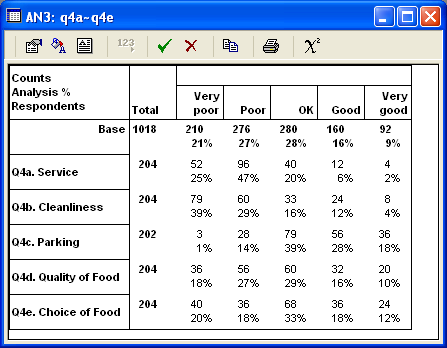
comparați întrebările în ansamblu
- puteți utiliza casetele de încredere pentru a grupa răspunsurile sărace și foarte slabe împreună ca Negative, iar răspunsurile bune și foarte bune împreună ca pozitive și vedeți care întrebare a obținut cel mai mare scor la răspunsurile Negative sau pozitive.
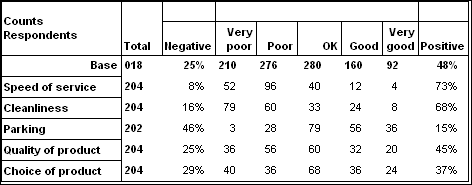
- ai putea lucra o valoare pentru toate răspunsurile la o întrebare și a vedea care întrebare a făcut cel mai bine în medie. Una dintre cele mai clare modalități de a arăta acest lucru este de a oferi răspunsurilor un scor variind de la negativ la pozitiv.
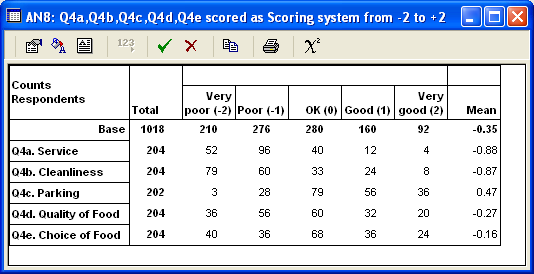
- puteți reduce tabelul la trei coloane folosind variabile derivate, pentru a face mai ușor pentru a vedea tendințele generale. Această foaie de lucru descrie cum se face acest lucru.

Rezumatul pașilor
această foaie de lucru utilizează datele sondajului de satisfacție furnizate împreună cu Snap și vă arată cum să creați variabile derivate din întrebările de evaluare, astfel încât să puteți afișa evaluările într-un tabel cu trei coloane, ca pozitive, Ok sau Negative.
întrebările scalei de evaluare din sondajul snSatisfaction furnizat împreună cu Snap 10 sunt întrebări Q4.a la Q4.E. acestea apar ca hărți de imagini în sondaj.
foaia de lucru explică cum să:
- Pasul 1: Creați variabile derivate pentru cele trei coloane
- Pasul 2: Creați un tabel de analiză din variabilele derivate
- Pasul 3: Creați o diagramă cu bare stivuite din variabilele derivate
Pasul 1: Creați variabile derivate pentru cele trei coloane
trebuie să creați o nouă variabilă cu trei coduri pentru a reprezenta fiecare scală de evaluare pe cinci niveluri.
-
- Faceți clic pe butonul
 din bara de instrumente Snap pentru a deschide fereastra variabile.
din bara de instrumente Snap pentru a deschide fereastra variabile. - Faceți clic pe butonul
 din bara de instrumente a ferestrei variabile pentru a crea o nouă variabilă.
din bara de instrumente a ferestrei variabile pentru a crea o nouă variabilă. - Setați numele la V4a pentru a vă reaminti că este derivat din Q4.a.
- Setați tipul la derivat. (Valorile din această variabilă sunt derivate din răspunsurile la întrebările scalelor de evaluare.)
- setați eticheta la Service (pentru a vă reaminti că este întrebarea despre viteza serviciului).
- setați răspunsul la Single.
- Faceți clic în zona etichetei pentru cod 1
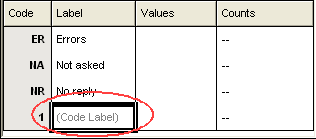
- Tip negativ. Acesta va fi titlul coloanei din analiza dvs.
- Faceți clic pentru a trece la coloana valori.
- introduceți o expresie pentru a selecta răspunsurile slabe sau foarte slabe la întrebarea de rating. În acest exemplu, acestea sunt răspunsurile 1 (Foarte slab) și 2 (slab). Expresia care selectează aceste răspunsuri la întrebarea corespunzătoare (Q4a în acest exemplu) este Q4a=(1,2). Adică, dacă răspunsul la Q4a este fie 1, fie 2, Această variabilă va avea un răspuns negativ.
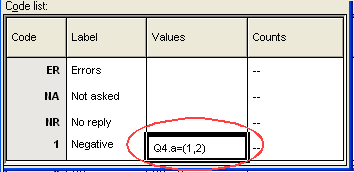
- Faceți clic pentru a vă deplasa la coloana etichetă pentru codul 2 și tastați OK.
- Faceți clic pentru a trece la coloana valori și tastați Q4a=3 (adică, răspunsul la Q4a este codul 3, OK).
- Faceți clic pentru a trece la coloana etichetă pentru codul 3 și tastați pozitiv.
- Faceți clic pentru a trece la coloana valori și tastați Q4a=(4,5)(adică răspunsul la Q4a este codul 4 sau 5, Bun sau foarte bun).
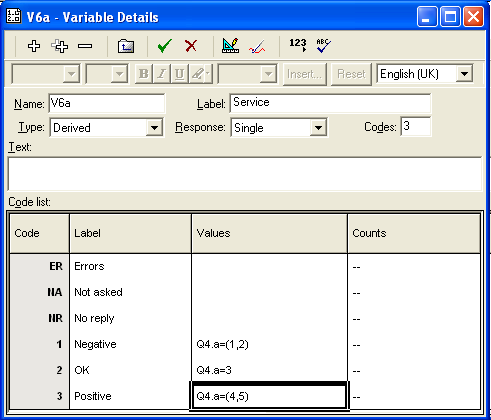
- Faceți clic pe
 din bara de instrumente a ferestrei variabile pentru a verifica numărul de răspunsuri pentru părțile noii variabile. Aceasta afișează numărul corect.
din bara de instrumente a ferestrei variabile pentru a verifica numărul de răspunsuri pentru părțile noii variabile. Aceasta afișează numărul corect.
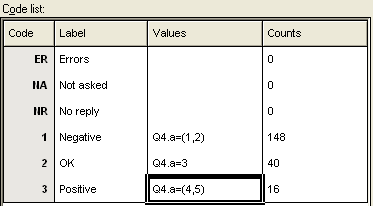
- Faceți clic pe butonul
 pentru a salva variabila.
pentru a salva variabila. - evidențiați variabila pe care tocmai ați creat-o în fereastra variabile și faceți clic pe butonul Clone
 pentru a o clona.
pentru a o clona. - Editați noua variabilă clonată. Schimbați numele variabilei în V4b, eticheta în curățenie și schimbați numărul întrebării utilizate în valorile codului de la Q4a la Q4b.
- Faceți clic pe butonul
 pentru a salva variabila.
pentru a salva variabila. - repetați clonarea și editarea variabilei pentru Q4C (parcare), Q4d (calitatea alimentelor) și Q4e (alegerea alimentelor).
- Faceți clic pe butonul
Pasul 2: Crearea unui tabel de analiză din variabilele derivate
acum Puteți crea analize bazate pe noile variabile derivate.
-
- pentru a crea un tabel simplu, faceți clic pe butonul
 din bara de instrumente Snap pentru a deschide fereastra de definire a rezultatelor pentru un tabel.
din bara de instrumente Snap pentru a deschide fereastra de definire a rezultatelor pentru un tabel. - introduceți V4A ~ V4e ca expresie de analiză. (Dacă numele variabilelor nu sunt în ordine, va trebui să introduceți variabilele individual, în format V4a, V4b, V4c, V4d, V4e.)
- bifați caseta analiză procente, astfel încât să puteți vedea ce procent de persoane au ales fiecare răspuns.
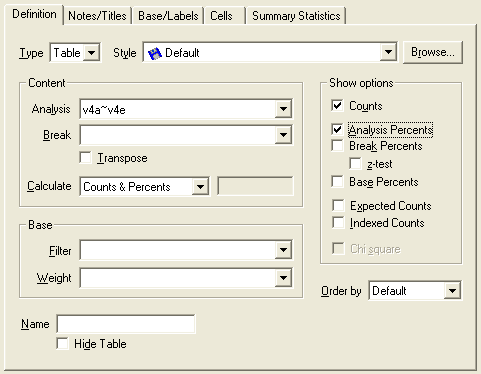
- Faceți clic pe .

- pentru a crea un tabel simplu, faceți clic pe butonul
Pasul 3: Creați o diagramă cu bare stivuite din variabilele derivate
deși tabelul afișează toate informațiile de care aveți nevoie, ar putea fi mai ușor să o vedeți într-o diagramă. Acest pas arată crearea unei diagrame cu bare stivuite pentru a afișa aceleași rezultate.
-
- Faceți clic pe butonul
 din bara de instrumente Snap pentru a defini o diagramă.
din bara de instrumente Snap pentru a defini o diagramă. - setați stilul pe bara orizontală stivuită 2D etichetată.
- selectați termenul de analiză pe care l-ați utilizat pentru tabel din lista derulantă după analiză.
- verificarea contează dacă nu este bifată.
- bifați caseta transpunere.
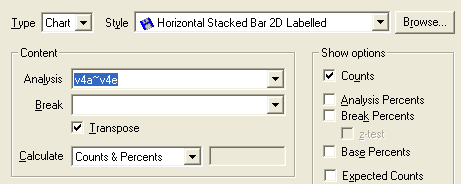
- selectați fila Note / titlu și tastați evaluările satisfacției ca titlu al graficului. Ștergeți valorile pentru analiză și rupeți titlurile axei graficului.
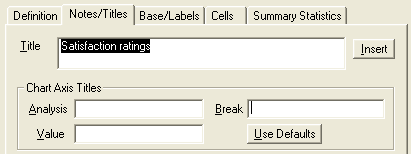
- Faceți clic pentru a afișa graficul. (Poate fi necesar să trageți fereastra definiție departe de fereastra diagramă.)
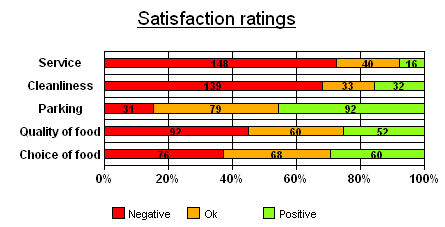
aceasta arată ratingurile de satisfacție ca o singură bară pentru fiecare întrebare. Secțiunea barei care reprezintă evaluări negative este roșie. Secțiunea evaluări pozitive este verde. Este ușor de văzut că oamenii sunt cei mai nemulțumiți de servicii și cei mai mulțumiți de parcare.Numărul de răspunsuri pentru fiecare evaluare este dat pe acea secțiune a barei.
- Faceți clic pe butonul
concluzie
această foaie de lucru a oferit o scurtă introducere în lucrul cu variabile derivate pentru a afișa informații de rating în moduri diferite. Puteți utiliza variabile derivate în multe alte moduri. Pentru informații suplimentare, consultați secțiunea privind variabilele derivate din manual și ajutor online.
puteți găsi mai multe informații despre crearea diferitelor tabele afișate la începutul foii de lucru în:
- „crearea unui tabel grilă” în manualul de Utilizare Snap și ajutor online. Instrucțiunile sunt disponibile și aici.
- „crearea unei scale de satisfacție (sau a unei alte scale de evaluare)” în manualul de Utilizare Snap și în ajutorul online. Instrucțiunile sunt disponibile și aici.
- „crearea unui tabel folosind un sistem de notare și afișarea statisticilor sumare” în manualul de Utilizare Snap și ajutor online. Instrucțiunile sunt disponibile și aici.
dacă există un subiect pe care doriți o foaie de lucru, trimiteți un e-mail la [email protected]